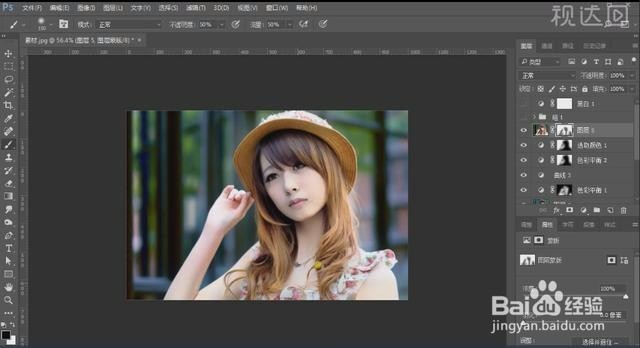1、拖入素材ctrl+j复制一层图片,滤镜-模糊-表面模糊,新建图层蒙版,画笔工具不透明度调低,流量调低,黑色涂抹出眼睛,嘴,系宰踬麒鼻孔,套锁工具选出手臂,按住alt减选,选出脸加选眼睛shift+f6羽化半径,填充黑色。

2、图像-计算,图层选北京,通道选择灰色,结果选区,添加曲线,图像-自动色调,执行继续,再次添加曲线,执行自动色调,shift+f5填充黑色,不透明度50。
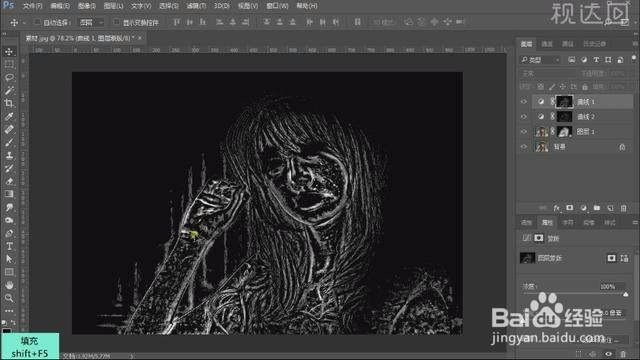
3、滤镜-模糊-高斯模糊半径2,重复操作下边曲线,添加黑白,调整曲线。

4、ctrl+shift+alt+e该应图层,污点画笔工具修改面部,camera raw调整画面减掉些色温,添加一点曝光,自然饱和度。

5、添加色彩平和调整图片复制蒙版粘贴,添加曲线调亮画面,再添加色彩平衡调整背景效果。

6、添加可选颜色调整图片效果,再次调整camera raw

7、输入文案作为画面点缀,填充白色,钢笔工具绘制字体笔画,ctrl+enter建立选区填充白色。

8、ctrl+shift+alt+e盖印图层,滤镜-模糊-表面模糊,半径调小,新建蒙版,画笔工具调整。